Kako popraviti Nemate dozvolu za spremanje na ovu lokaciju u sustavu Windows

Kada Windows prikaže pogrešku "Nemate dopuštenje za spremanje na ovoj lokaciji", to će vas spriječiti u spremanju datoteka u željene mape.
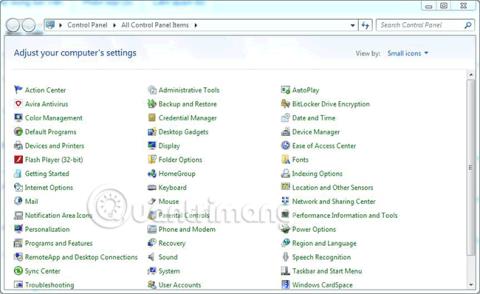
Zaraza računalnim virusom s perifernih uređaja vrlo je čest problem i teško ga je kontrolirati. Dakle, kako 100% spriječiti širenje virusa na vaše računalo?
Opremiti se osnovnim znanjem i "naučiti" nekoliko trikova za sprječavanje i zaustavljanje prijetnji od virusa na Windowsima je nešto što svaki korisnik mora učiniti odmah, bez obzira koliko godina imao.Imao iskustva ili ne, trebao bi znati. Jer, ako je vaše računalo zaraženo, performanse se mogu smanjiti, a softverske aplikacije ili važni dokumenti mogu biti oštećeni virusima. Stoga još nije kasno da naučite nekoliko trikova kako biste spriječili širenje virusa s perifernih uređaja na vaše računalo. Ovaj članak će s vama podijeliti kako učinkovito blokirati viruse s USB-a, memorijskih kartica, telefona na vaše računalo. rezultate koji svatko može učiniti.
1. Isključite automatsku reprodukciju na sustavu
Kada spojite periferne uređaje poput USB-a , memorijske kartice, telefona, CD/DVD-a,... na računalo preko USB priključka, računalo će automatski otvoriti taj uređaj ili automatski pokrenuti datoteke na uređaju, s kojeg zlonamjerni kodovi ili virusi brzo će se proširiti računalom. Ovo je jedan od vrlo opasnih putova prijenosa virusa i morate isključiti ovu značajku kako ne biste utjecali na rad sustava.
Da biste isključili automatsku reprodukciju u sustavu Windows, učinite sljedeće:
Korak 1: Pristupite upravljačkoj ploči putem trake za pretraživanje i odaberite Automatska reprodukcija.
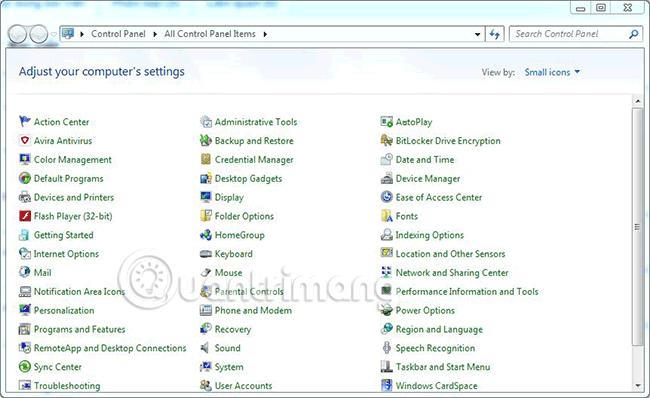
Korak 2: Poništite okvir " Koristi automatsku reprodukciju za sve medije i uređaje " i gotovi ste.
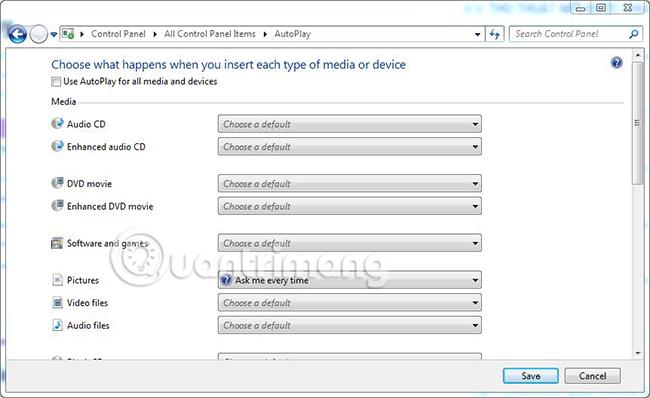
2. Spriječite pokretanje virusnih datoteka izravno s USB-a
Ovaj trik je odličan način da spriječite sve datoteke s nastavkom ".exe", koje se obično koriste za pokretanje aplikacija i aktiviranje virusa. Budući da USB koristimo samo za pohranu teksta, dokumenata i slika, isključivanje ove opcije čini vaše računalo prilično sigurnim od virusa koji se prenose s USB-a. Da biste to učinili, učinite sljedeće:
Korak 1: Otvorite dijaloški okvir Pokreni, zatim unesite naredbu gpedit.msc i kliknite OK.
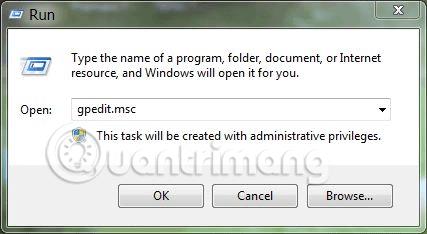
Korak 2: Zatim idite na sljedeću stazu: Konfiguracija računala > odaberite Administrativni predlošci > odaberite Sustav > odaberite Pristup prijenosnoj pohrani > pronađite s desne strane stavku pod nazivom Izmjenjivi diskovi: Zabrani pristup izvršenju .
Korak 3: Dvaput kliknite na Removable Disks: Deny Execute Access datoteku koju ste upravo pronašli i uključite Enabled , zatim kliknite OK za primjenu promjena.
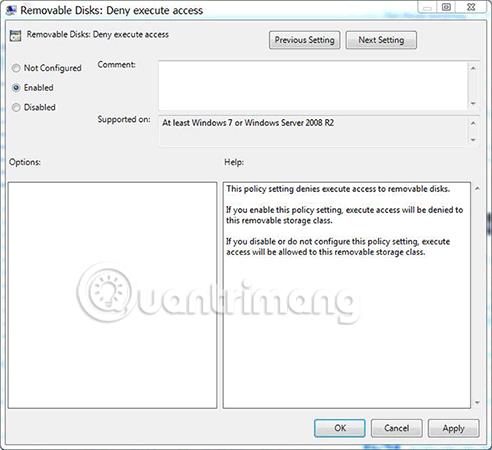
Nakon uspješnog postavljanja kao što je gore navedeno, sve datoteke s *.exe formatom neće se moći pokrenuti izravno na USB-u, što također znači da čak i ako slučajno kliknete na pogrešnu datoteku, to je u redu jer se ne može pokrenuti.
U mnogim slučajevima, mnogi će se ljudi osjećati neugodno ako ne mogu pokrenuti datoteku *.exe. Da biste riješili ovaj problem, koristite Winrar za komprimiranje datoteke u .rar ili zip format. Kako to radi je sljedeće: Kada dvokliknete kako biste pokrenuli izvršnu datoteku u komprimiranoj datoteci, aplikacija će se raspakirati u privremenu mapu sustava tako da može raditi normalno i bez straha od infekcije virusom. Nažalost, ta aplikacija ima virus u prilogu.
Napomena: Za dodatni mir, trebali biste komprimirati važne datoteke prije kopiranja na USB jer će dokumenti pohranjeni u komprimiranim datotekama biti vrlo sigurni.
3. Instalirajte antivirusni softver
Osim gore navedena dva načina, trebali biste instalirati antivirusni program dovoljno jak da zaštiti vaše računalo od opasnosti zlonamjernih programa i znatiželjnih očiju. Ako je moguće, trebali biste koristiti plaćeni antivirusni softver, inače besplatni softver i dalje prilično dobro štiti korisnike, na kraju krajeva, kuća s vratima će se ipak osjećati sigurnije, zar ne? Možete li pogledati Top 10 najučinkovitijih antivirusnih softvera za Windows koje je Quantrimang.com ranije podijelio. Jednu stvar koju morate imati na umu kada priključujete vanjske uređaje za pohranu jest skenirati jednom kako biste bili sigurni da uređaj nije zaražen virusima.
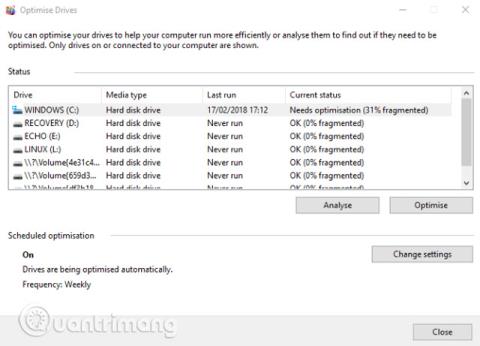
Gore smo vam pokazali kako spriječiti da USB, memorijske kartice i telefoni zaraze vaše računalo virusima pomoću tri jednostavna trika, čime vam pomažemo u zaštiti vašeg računala od virusa i špijunskog softvera. zlonamjernih poruka,... Ovo je stvarno korisno za svim korisnicima, posebno onima koji često moraju raditi s USB-om ili koristiti memorijske kartice ili telefone za povezivanje s računalom.
Nadam se da će vam se svidjeti ovaj članak.
Možda vas zanima:
Kada Windows prikaže pogrešku "Nemate dopuštenje za spremanje na ovoj lokaciji", to će vas spriječiti u spremanju datoteka u željene mape.
Syslog Server važan je dio arsenala IT administratora, osobito kada je riječ o upravljanju zapisima događaja na centraliziranoj lokaciji.
Pogreška 524: Došlo je do isteka vremena je kod HTTP statusa specifičan za Cloudflare koji označava da je veza s poslužiteljem zatvorena zbog isteka vremena.
Šifra pogreške 0x80070570 uobičajena je poruka o pogrešci na računalima, prijenosnim računalima i tabletima s operativnim sustavom Windows 10. Međutim, pojavljuje se i na računalima s operativnim sustavima Windows 8.1, Windows 8, Windows 7 ili starijim.
Pogreška plavog ekrana smrti BSOD PAGE_FAULT_IN_NONPAGED_AREA ili STOP 0x00000050 je pogreška koja se često pojavljuje nakon instaliranja upravljačkog programa hardverskog uređaja ili nakon instaliranja ili ažuriranja novog softvera, au nekim slučajevima uzrok je pogreška zbog oštećene NTFS particije.
Interna pogreška Video Scheduler također je smrtonosna pogreška plavog ekrana, ova se pogreška često pojavljuje na Windows 10 i Windows 8.1. Ovaj članak će vam pokazati neke načine za ispravljanje ove pogreške.
Da biste ubrzali pokretanje sustava Windows 10 i smanjili vrijeme pokretanja, u nastavku su navedeni koraci koje morate slijediti kako biste uklonili Epic iz pokretanja sustava Windows i spriječili pokretanje programa Epic Launcher sa sustavom Windows 10.
Ne biste trebali spremati datoteke na radnu površinu. Postoje bolji načini za pohranu računalnih datoteka i održavanje radne površine urednom. Sljedeći članak pokazat će vam učinkovitija mjesta za spremanje datoteka u sustavu Windows 10.
Bez obzira na razlog, ponekad ćete morati prilagoditi svjetlinu zaslona kako bi odgovarala različitim uvjetima osvjetljenja i namjenama. Ako trebate promatrati detalje slike ili gledati film, morate povećati svjetlinu. Nasuprot tome, možda ćete htjeti smanjiti svjetlinu kako biste zaštitili bateriju prijenosnog računala.
Budi li se vaše računalo nasumično i pojavljuje li se prozor s natpisom "Provjeravam ažuriranja"? Obično je to zbog programa MoUSOCoreWorker.exe - Microsoftovog zadatka koji pomaže u koordinaciji instalacije Windows ažuriranja.








